1. 概述编辑
1.1 版本
| FineBI 版本 | JAR 包 | 新增功能 |
|---|---|---|
| 5.1 | 2020-08-04 | 在 fine_conf_entity 中新增表字段后,新增职务维度 |
1.2 应用场景
零售、银行等行业在很多城市都有业务,每个城市下都有部门和职位,管理员给不同部门的相同职位分配权限时,只能一个一个配置,工作量巨大。用户希望将职务作为维度批量分配权限。
1.3 功能简介
2020-08-04 及之后的 JAR ,在 fine_conf_entity 表中新增表字段后,新增职位维度,超级管理员可根据职位分配权限。
注:次级管理员不可见新增的「职位」维度。
2. 新增职务维度编辑
2.1 新增表字段
若配置了 外接数据库 ,则在外迁后的数据库中FINE_CONF_ENTITY表中添加字段FSConfig.authorizeAttr.postAuthority,值设置为true,重启工程。
若为内置数据库,则 使用第三方管理软件连接工程内置 HSQL 数据库 FineDB ,在 FINE_CONF_ENTITY 表中添加字段FSConfig.authorizeAttr.postAuthority,值设置为true,重启工程,配置界面如下图所示:

2.2 效果查看
1)权限管理
以管理员身份进入数据决策系统,点击管理系统>权限管理>权限配置,「权限配置」下方新增职务 Tab 页,如下图所示:
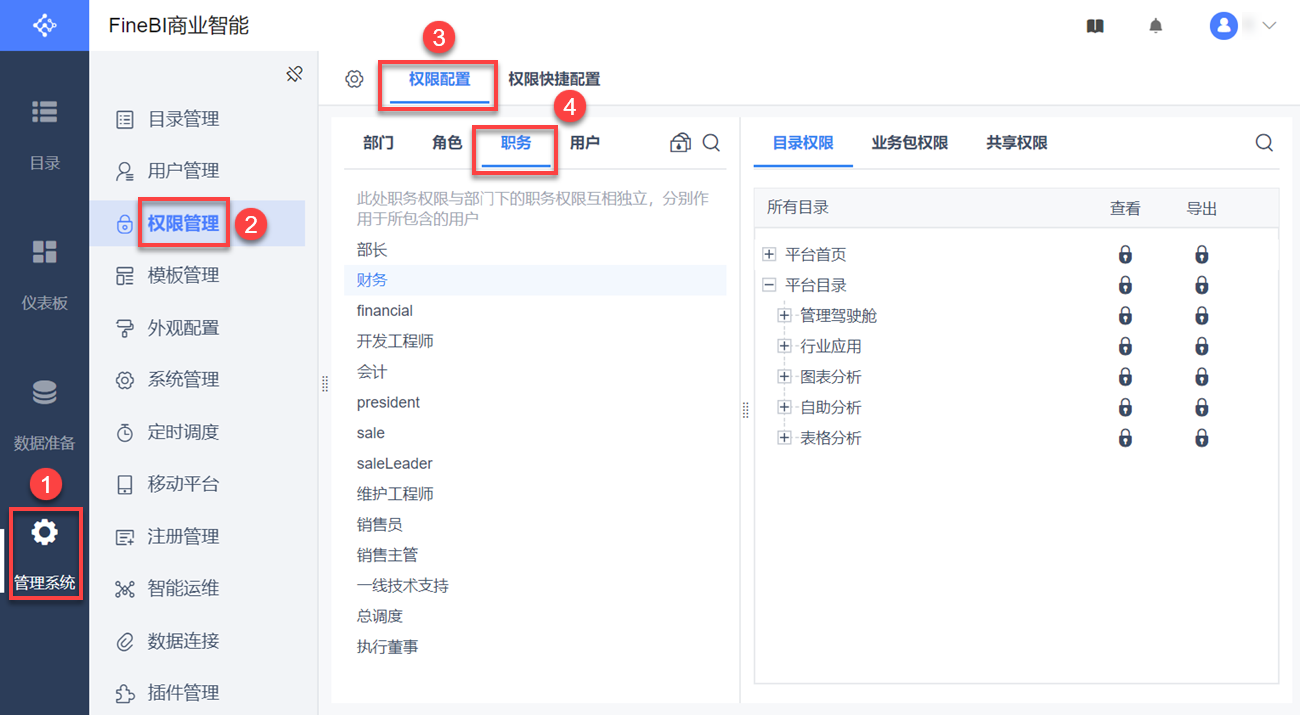
点击权限快捷配置,右侧新增职务维度。如下图所示:
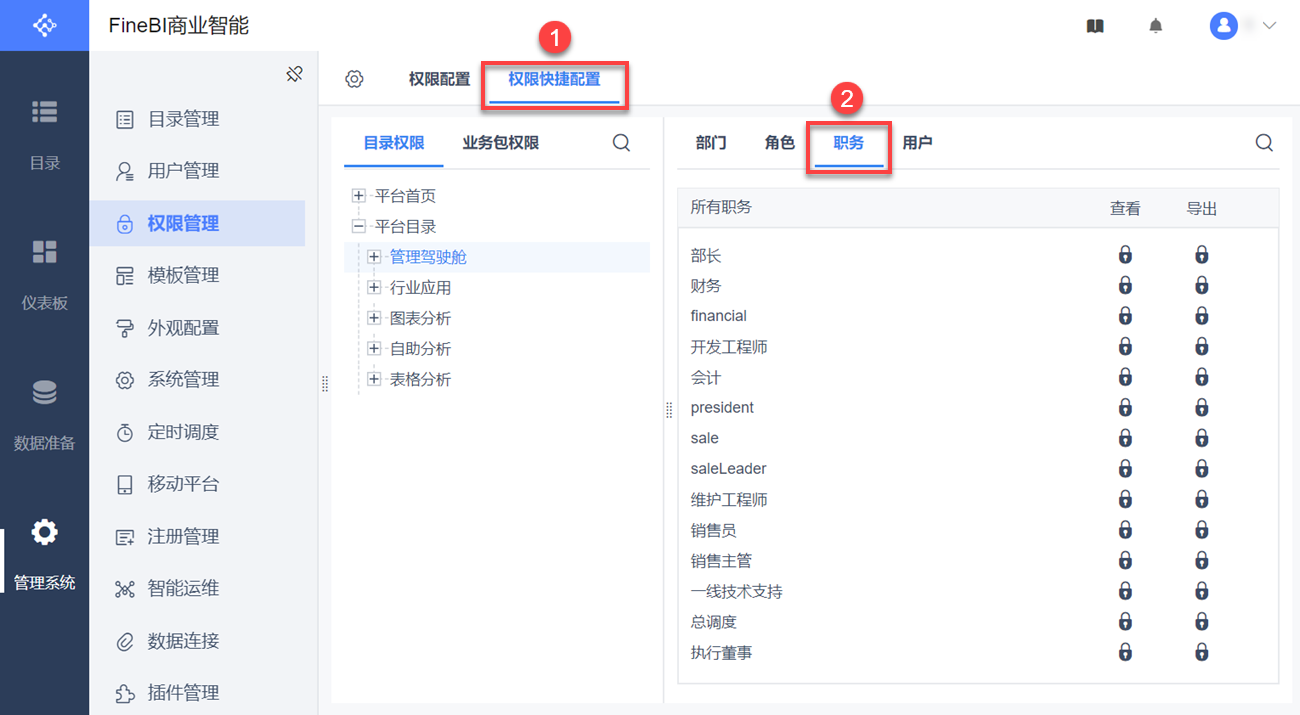
2)模板认证
开启 角色权限认证 后,可根据职务选择需要认证的模板,如下图所示:
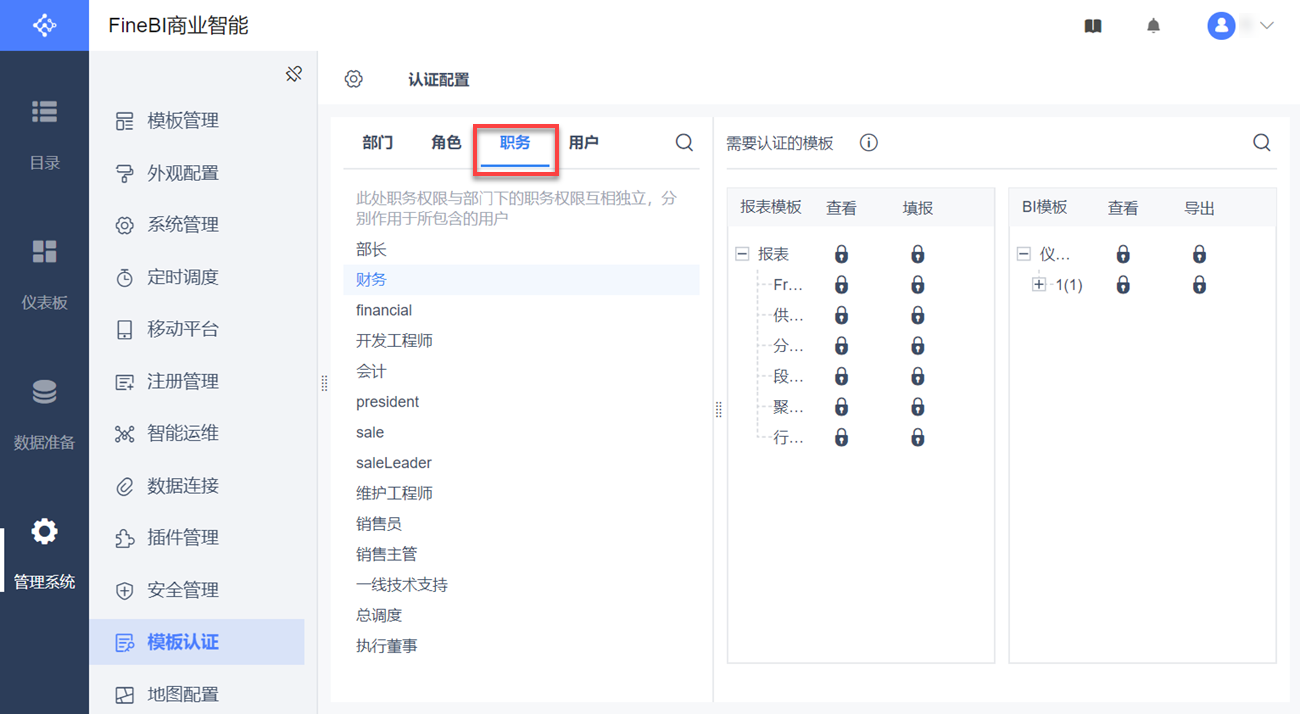
3. 分配目录导出权限编辑
3.1 分配目录权限
点击管理系统>权限管理,在职务 Tab 页下,点击部长,将管理驾驶舱目录的导出和查看权限分配给「部长」。如下图所示:
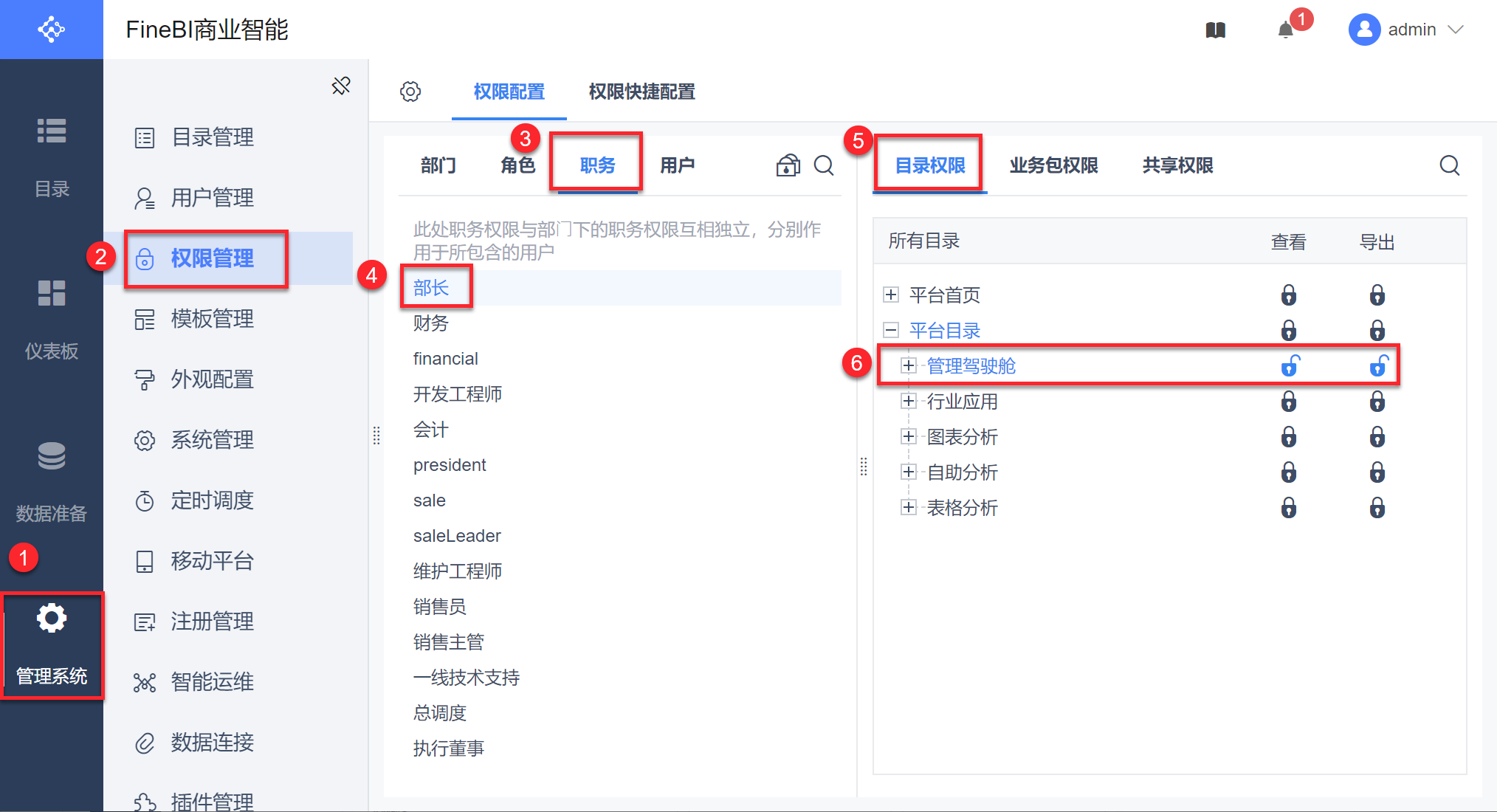
3.2 效果查看
技术支持部长 Alice 登录后可以导出管理驾驶舱的仪表板,如下图所示:
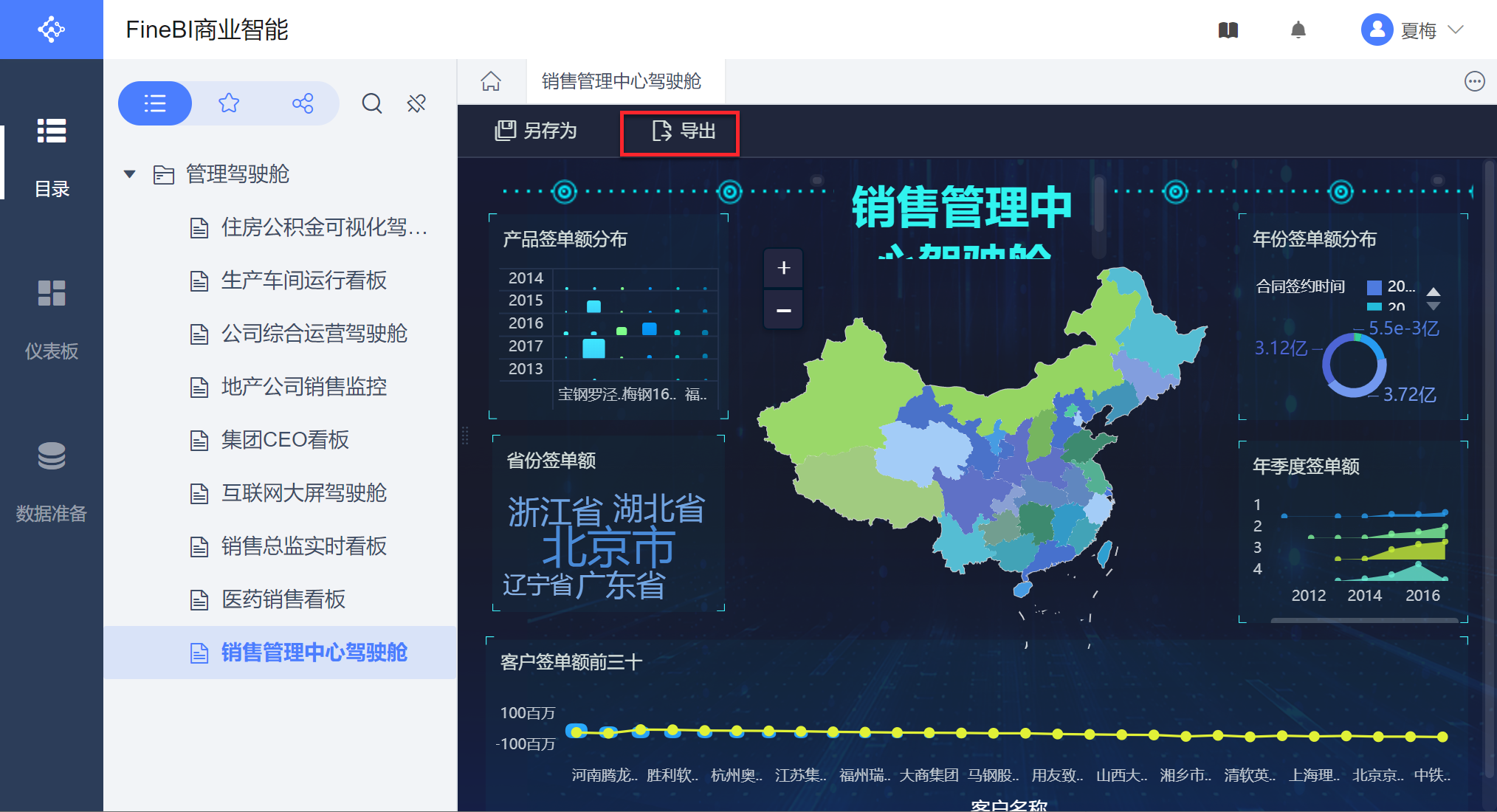
注:若需要查看目录下仪表板的数据,需要开启对应业务包的权限。详情参见:业务包权限管理
3.3 注意事项
3.3.1 同时对部门、职务、角色设置权限
若同时对部门、职务、角色设置了权限,那么取并集。
例如 Alice 为技术支持部门、部长、普通角色,对技术支持部门设置行业应用目录仪表板的导出权限,如下图所示:
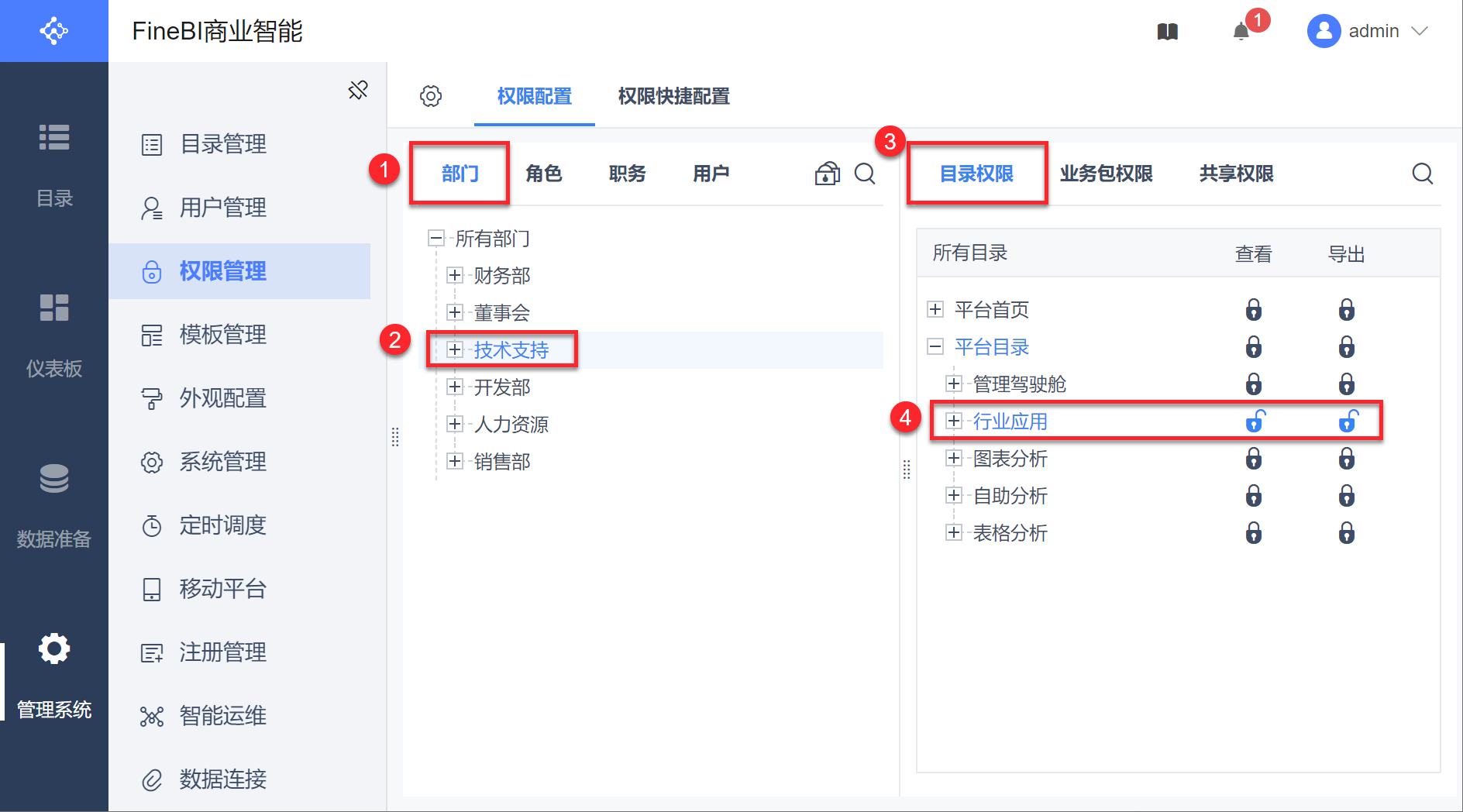
对「普通角色」设置行业应用和图表分析目录仪表板的导出权限,如下图所示:
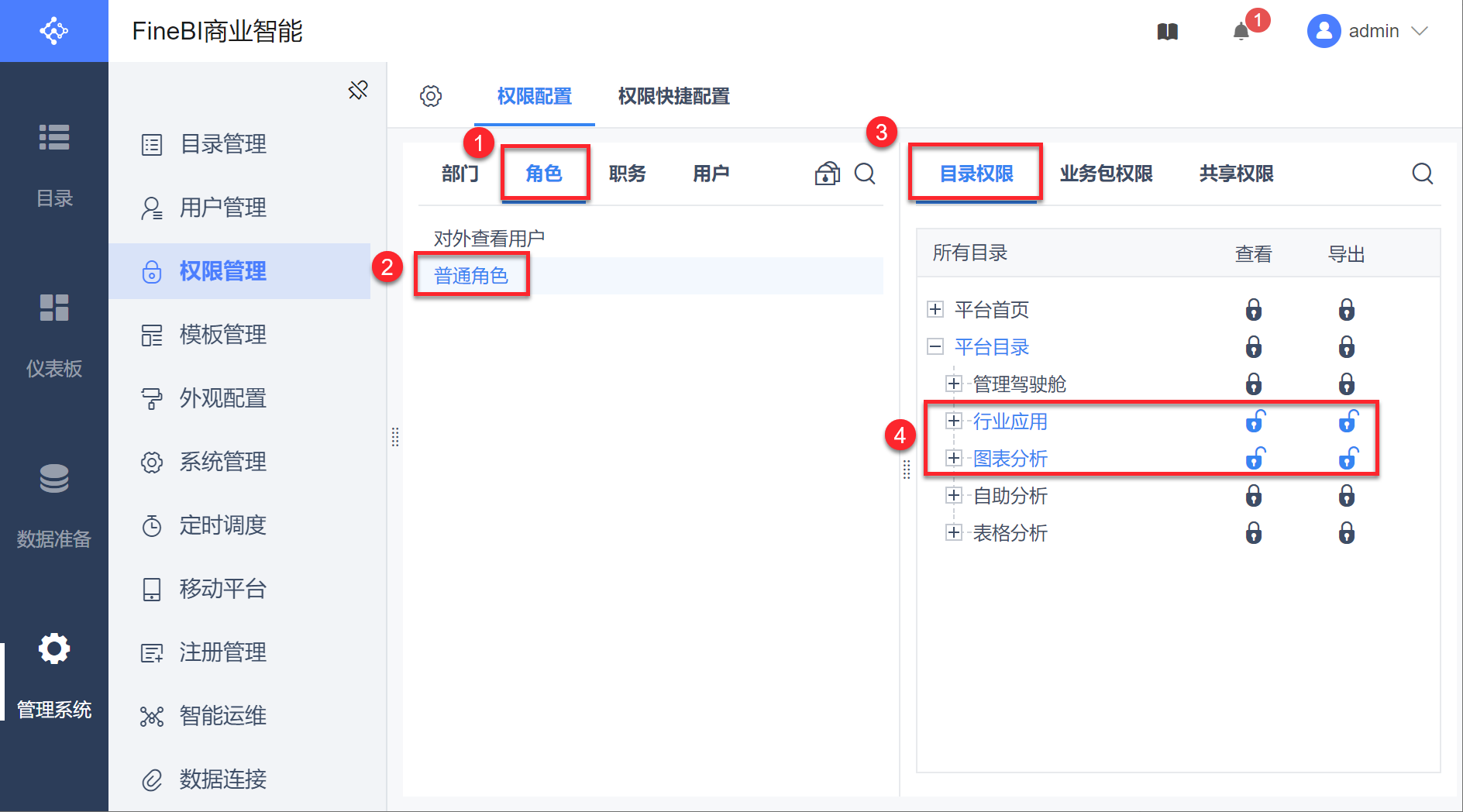
以及本文 3.1 节将管理驾驶舱目录的导出和查看权限分配给「部长」,此时登录 Alice 用户账号,其拥有对所有维度设置的目录导出权限,如下图所示:
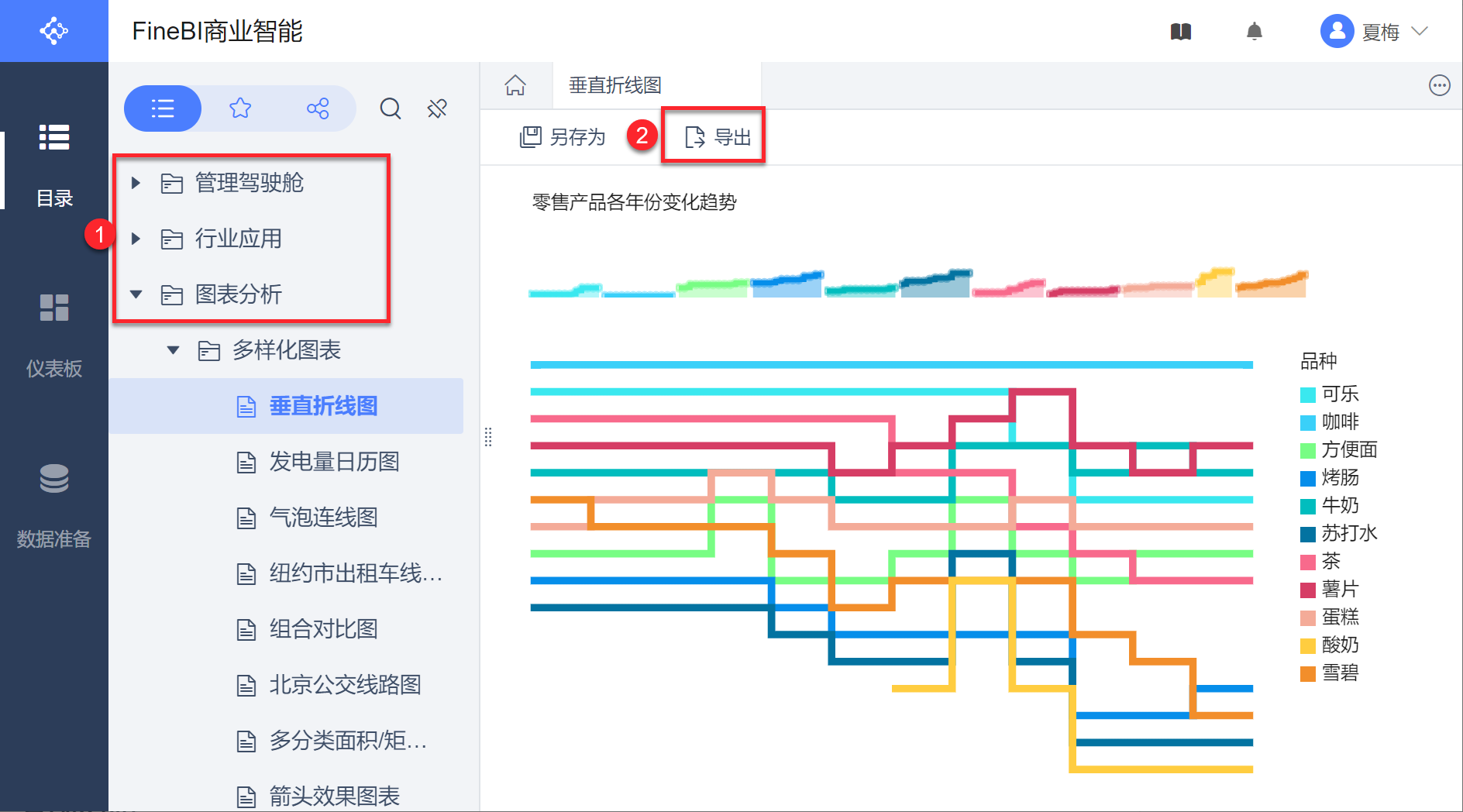
3.3.2 用户权限最大
若根据 3.3.1 节配置权限后,又以用户为维度配置了权限,则最终拥有权限取决于以用户为维度设置的权限。
例如 根据 3.3.1 节配置权限后,对 Alice 用户配置自助分析目录的导出权限,如下图所示:
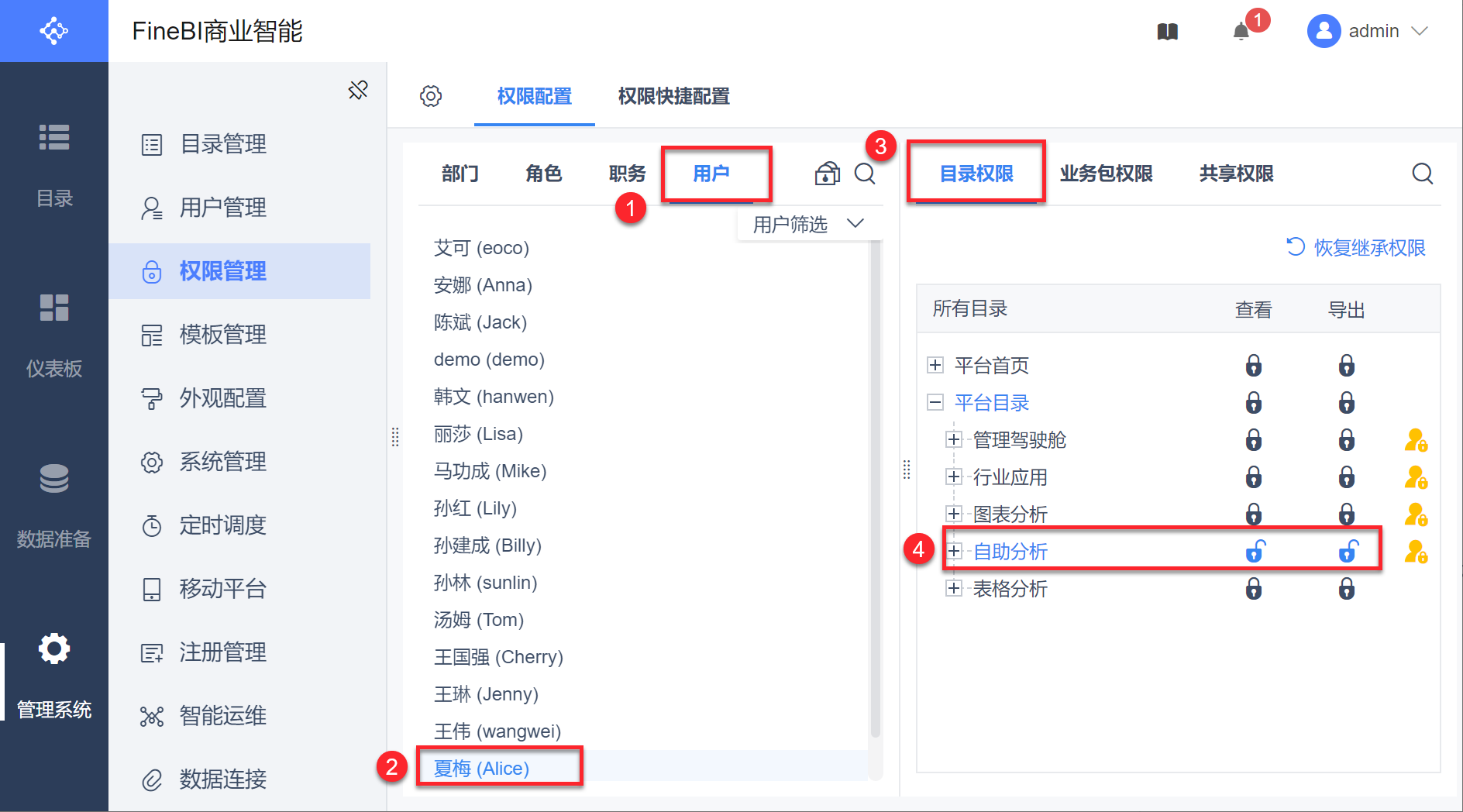
Alice 用户只有自助分析目录的导出权限,如下图所示:
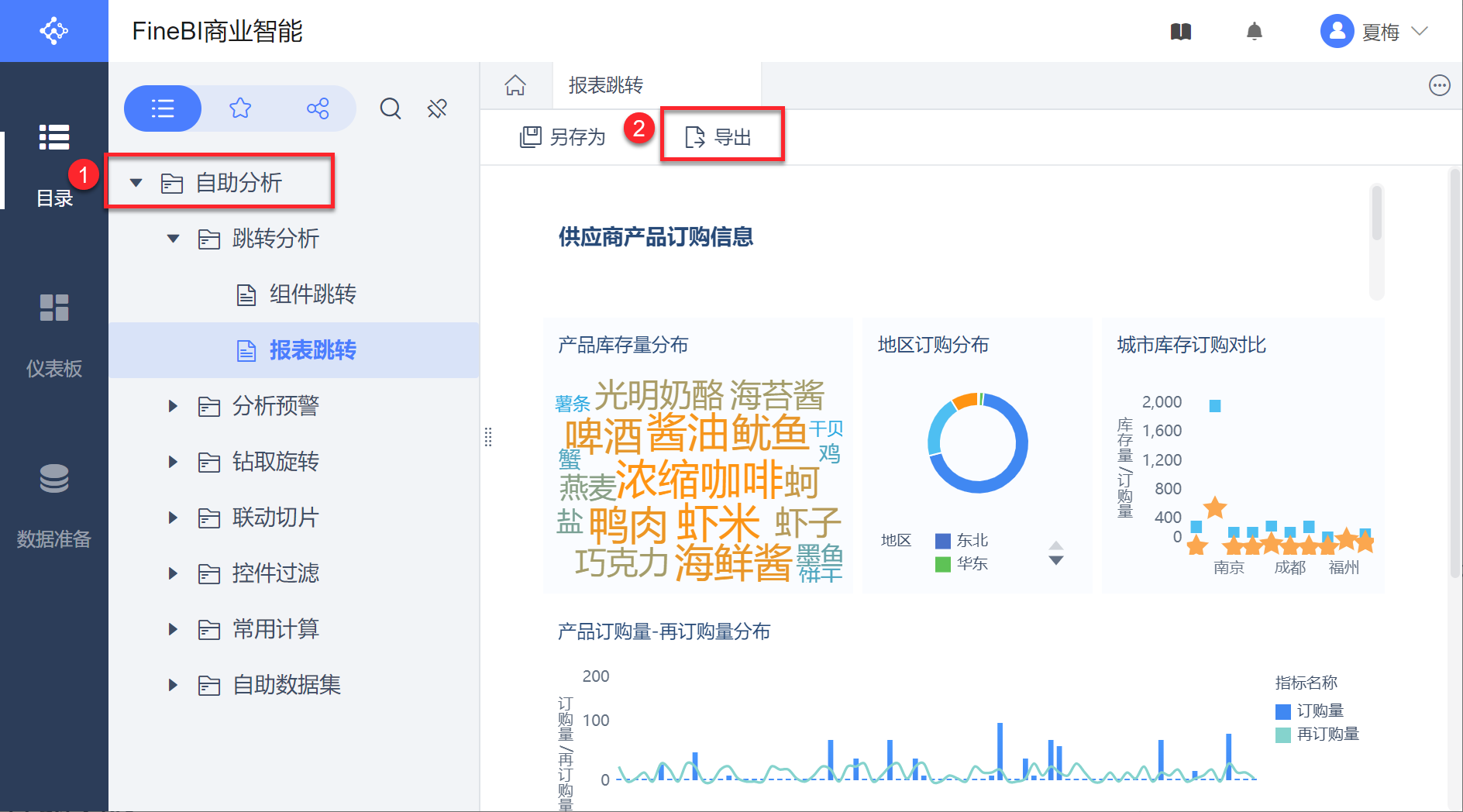
4. 分配业务包权限编辑
4.1 分配行权限
点击「职务」,将「销售DEMO」的管理权限权限分配给职务「部长」,并设置行权限,如下图所示:
注:可在「权限快捷配置」Tab 页下将「目录权限」分配给职务,效果与在「权限配置」Tab 页下将「目录权限」分配给职务相同。
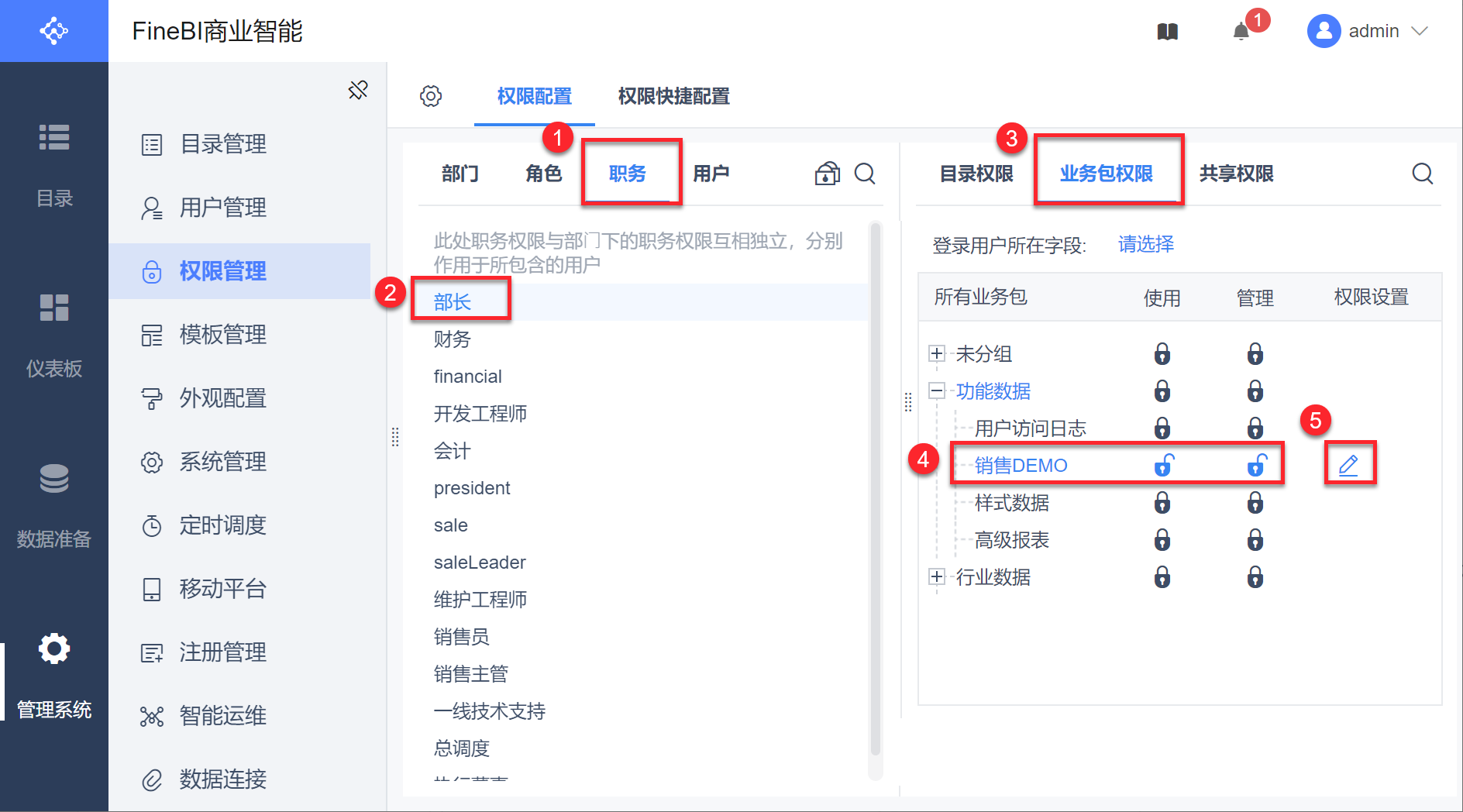
设置行权限为「地区数据分析」省份属于「安徽省」,如下图所示:
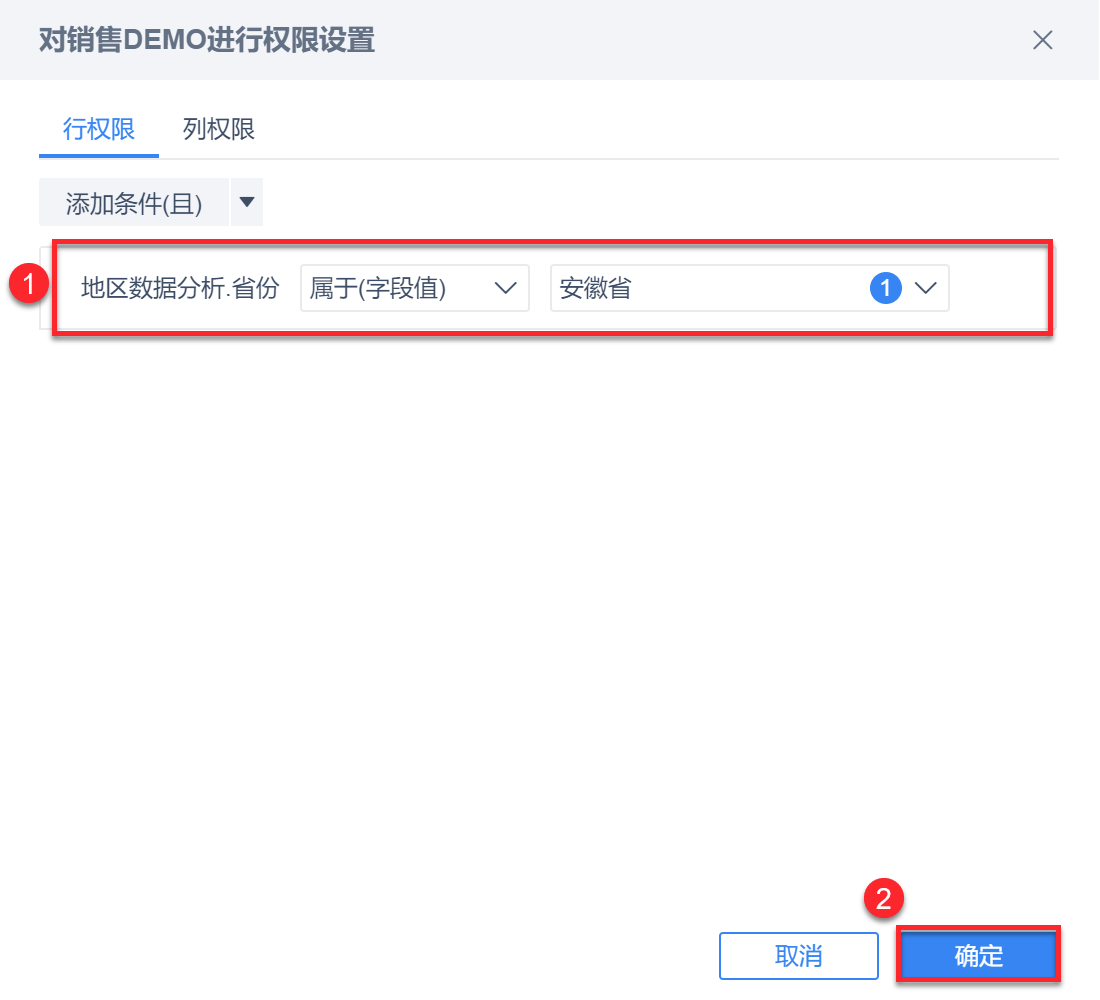
4.2 效果查看
Alice 账号登录后「销售DEMO」业务包下「地区数据分析」数据表可查看「安徽省」的数据,如下图所示:
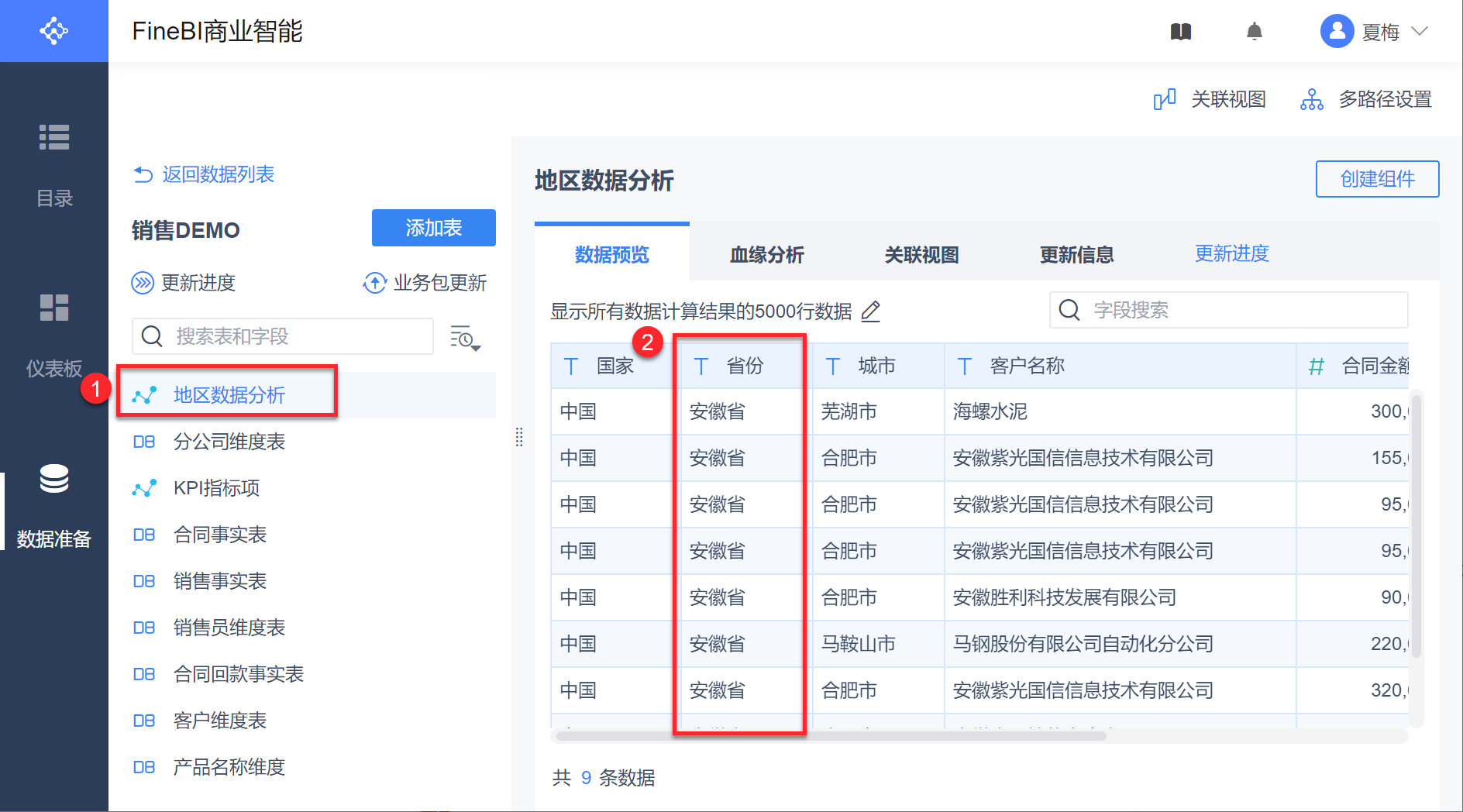
4.3 注意事项
对「业务包」分配权限,若同时对部门、职务、角色设置了权限,那么取并集;其后又以用户为维度配置了权限,则最终拥有权限取决于以用户为维度设置的权限。规则同本文 3.3 节。
对业务包分配「行权限」,若同时对部门、职务、角色设置了权限,那么取并集,同本文 3.3.1 节;但不遵循用户最大原则。
对业务包分配「列权限」,若同时对部门、职务、角色设置了权限,那么取并集;其后又以用户为维度配置了权限,则最终拥有权限取决于以用户为维度设置的权限。规则同本文 3.3 节。
行列权限详情参见:分配业务包中部分数据权限
5. 分配仪表板权限编辑
5.1 分配仪表板分享权限
5.1.1 开启仪表板分享-控制
点击管理系统,点击全局设置,打开仪表板分享-控制,点击保存,如下图所示:
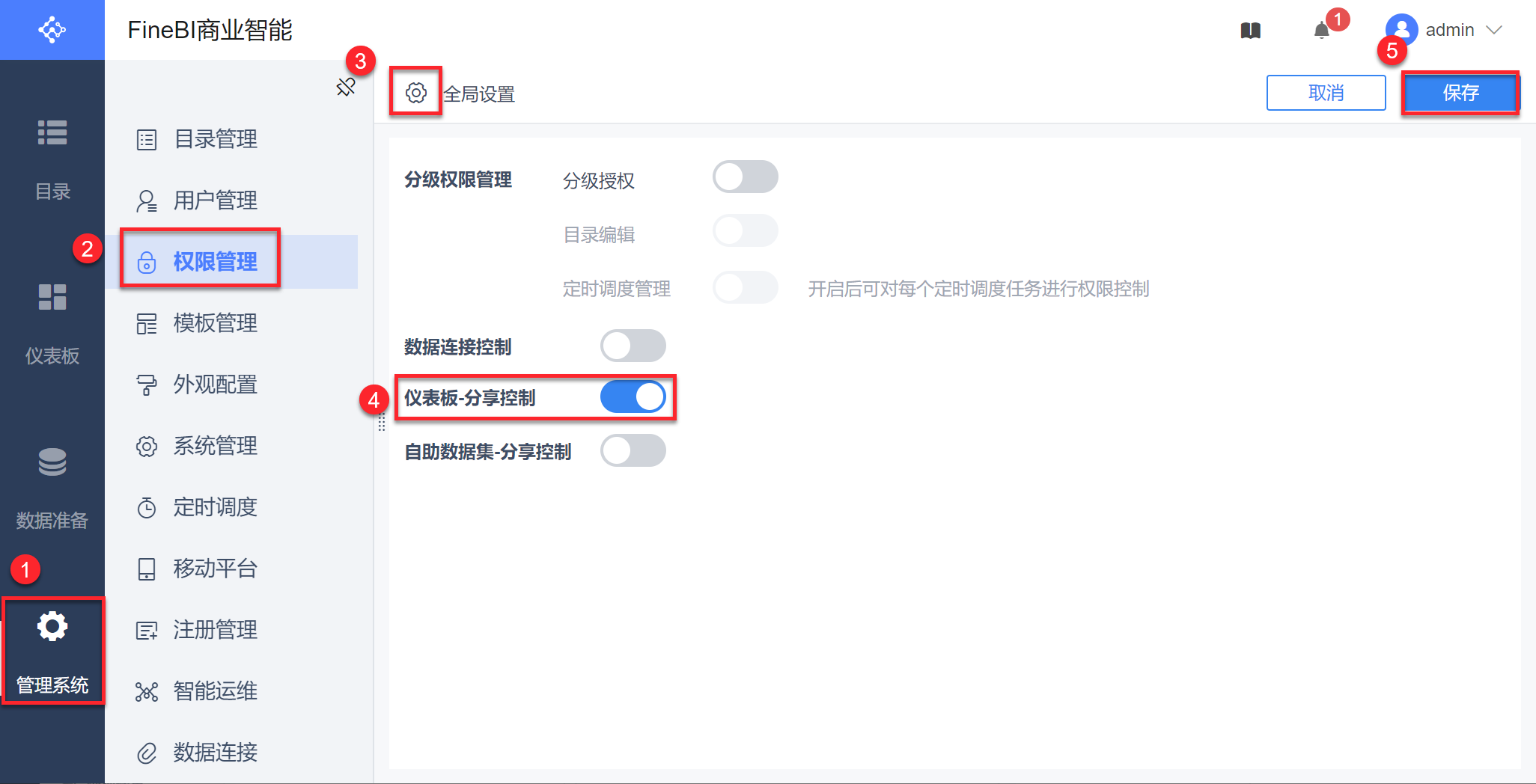
5.1.2 分配仪表板分享权限
将仪表板分享权限分配给「职务」部长。如下图所示:
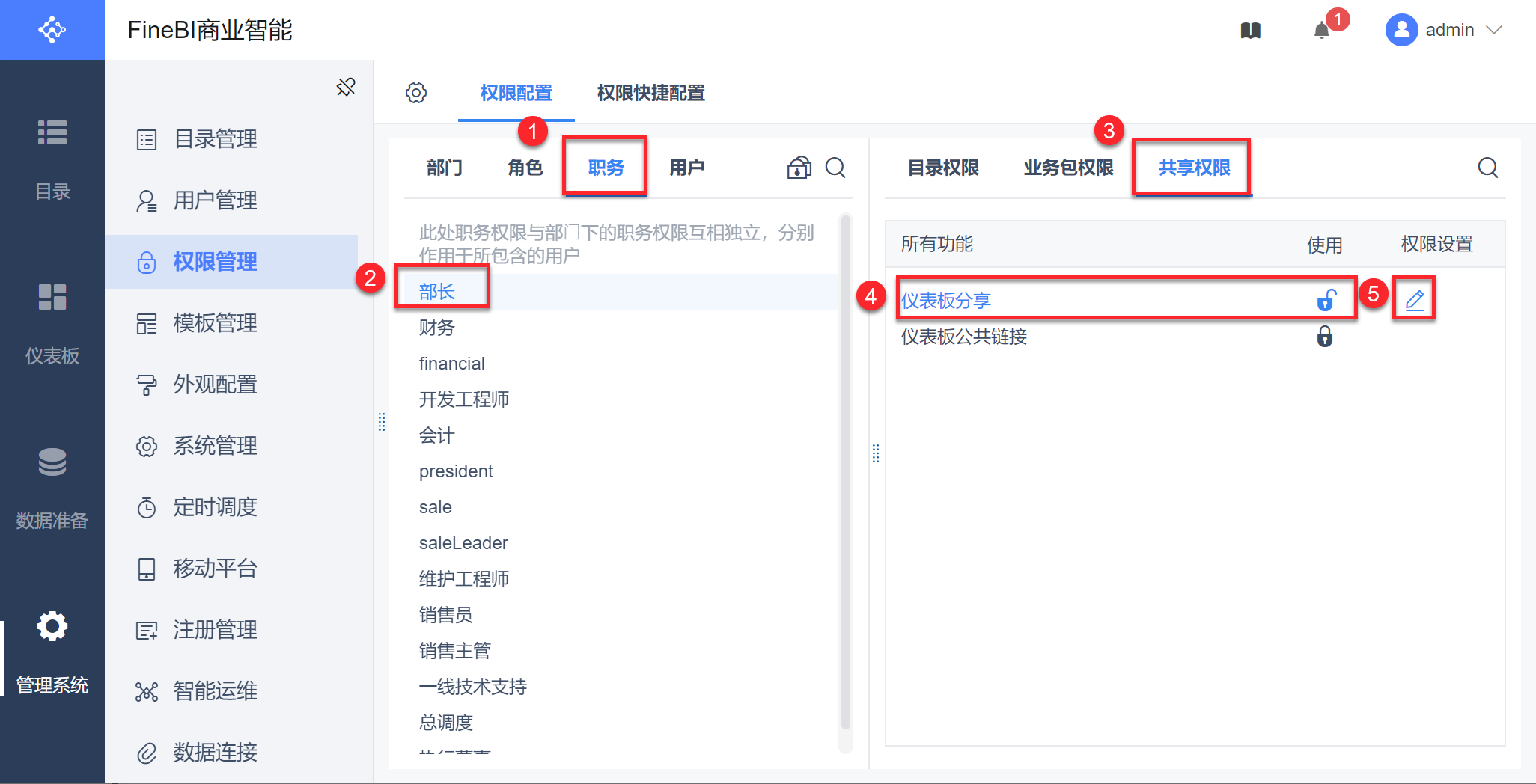
设置分享的部门为技术支持,如下图所示:
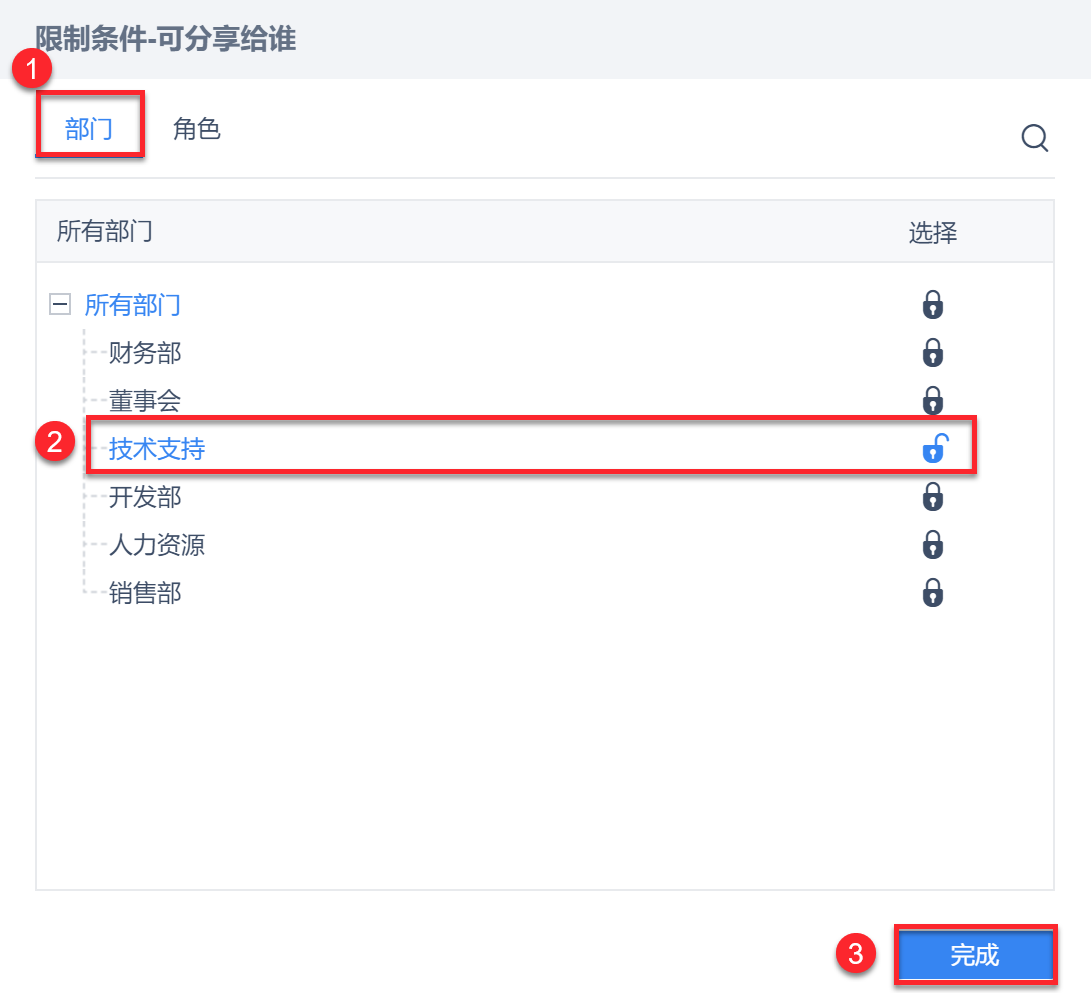
5.1.3 效果查看
部长 Alice 可以将仪表板分享给技术支持部门,如下图所示:
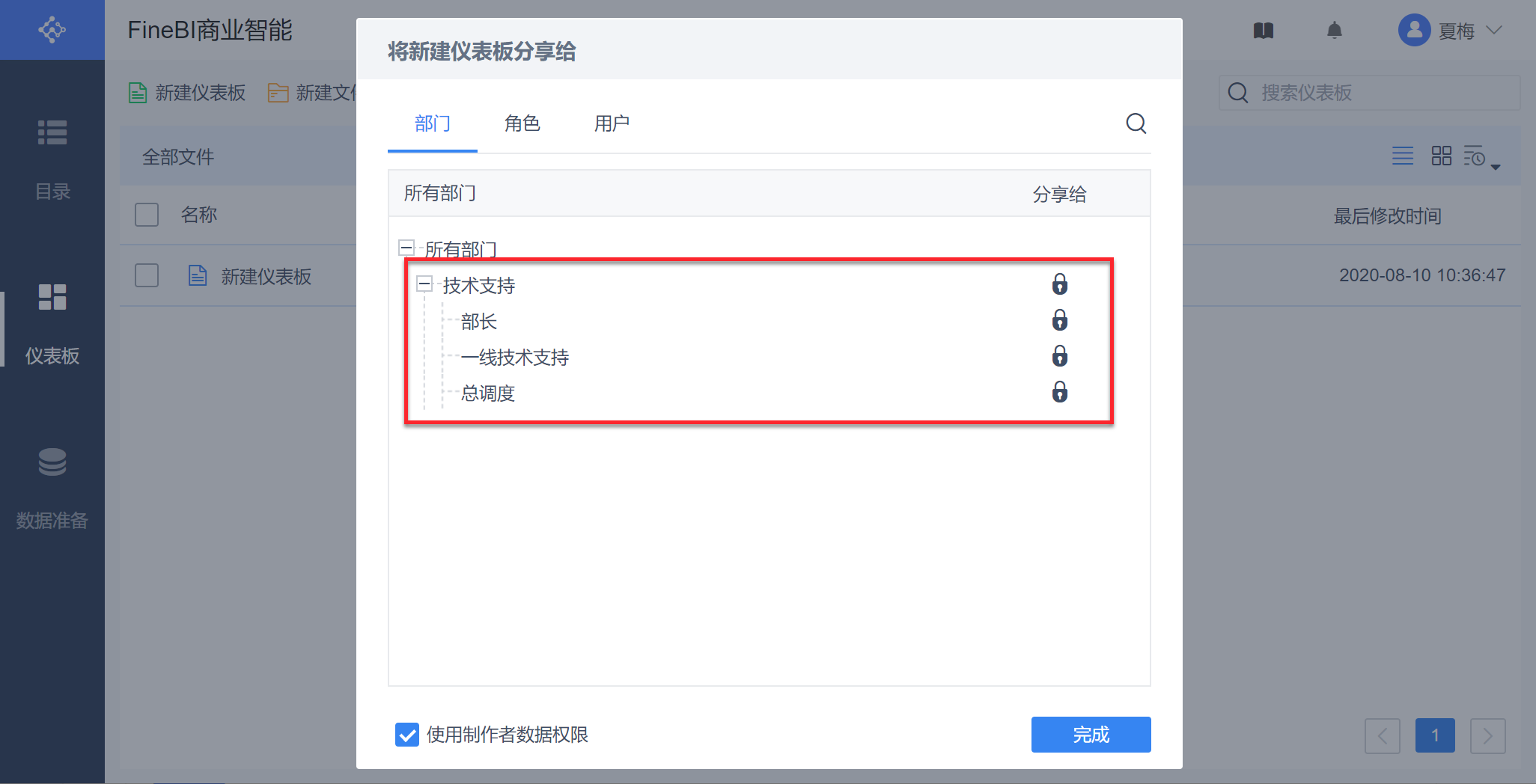
注1:设置可分享的部门和角色也遵循若同时对部门、职务、角色设置了权限,取并集原则。
注2:若只开启仪表板分享权限但不设置可分享的部门和角色,则同时遵循用户最大原则,规则同本文 3.3 节。
5.2 分配分享公共链接权限
5.2.1 分配权限
将仪表板公共链接权限分配给「部长」,如下图所示:
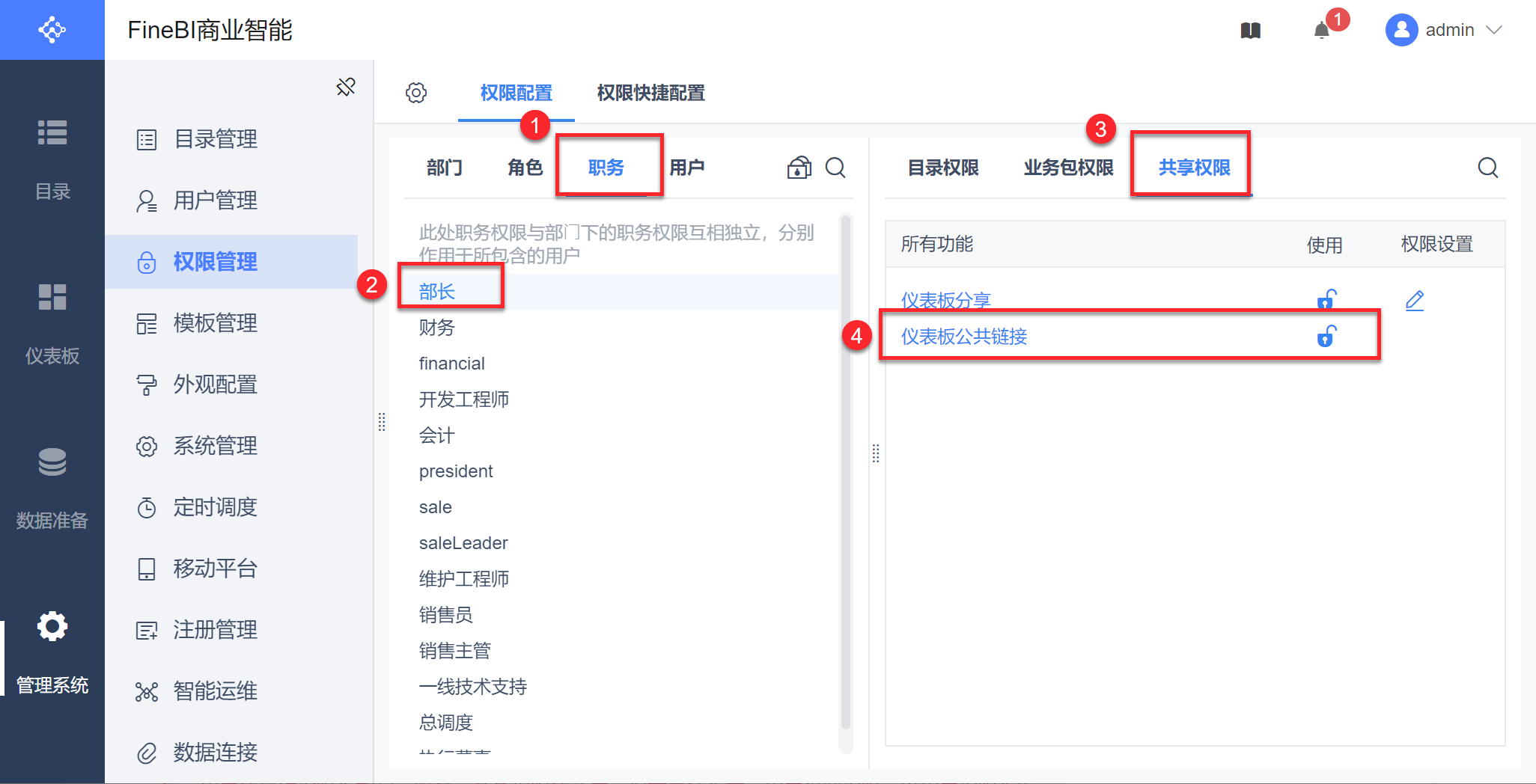
5.2.2 效果查看
部长 Alice 可以创建公共链接,如下图所示:
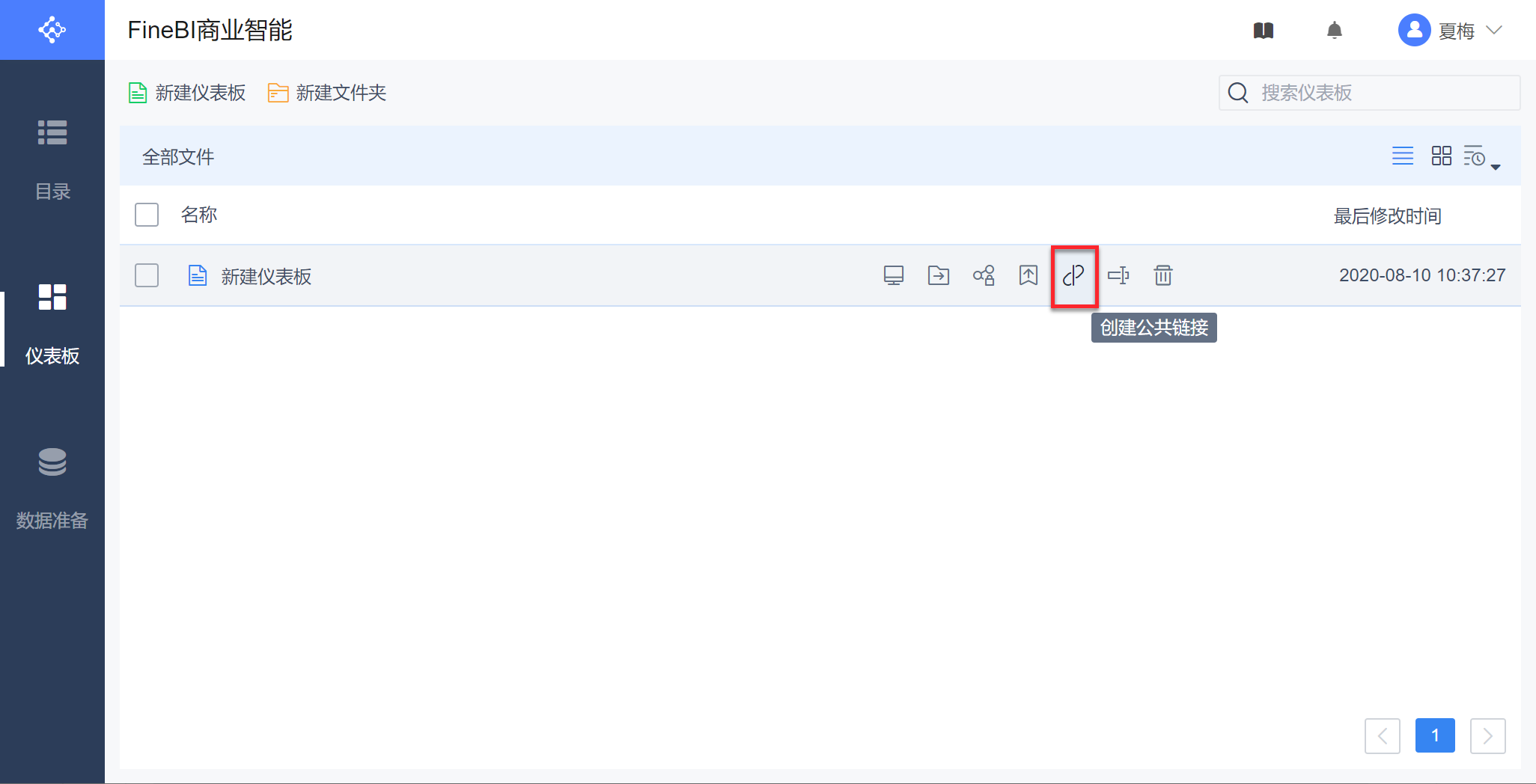
注:同时对部门、角色、职务、用户设置公共链接权限,规则遵循本文 3.3 节。
4. 注意事项编辑
4.1 部门维度下的职务和职务维度不同步
超级管理员给「职务」 Tab 下的职务配权限后,部门 Tab 下的职务权限不同步显示。
1)在新增「职务」 Tab 下为一线技术支持分配权限,点击「部门」 Tab 下的相同职务,显示无权限。如下图所示:
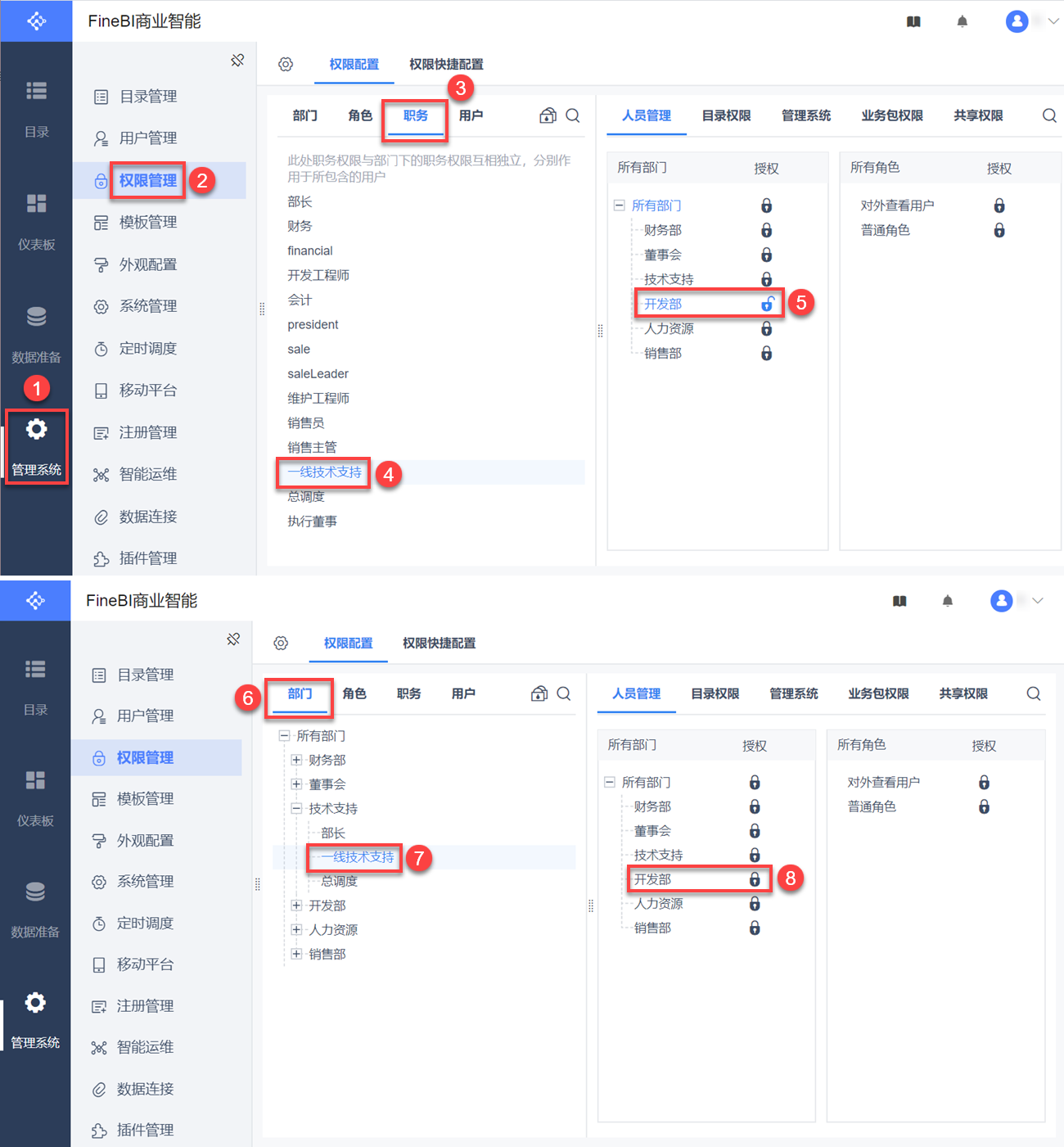
2)但「用户」 Tab 页下,职务为一线技术支持的用户,被分配了权限。如下图所示:
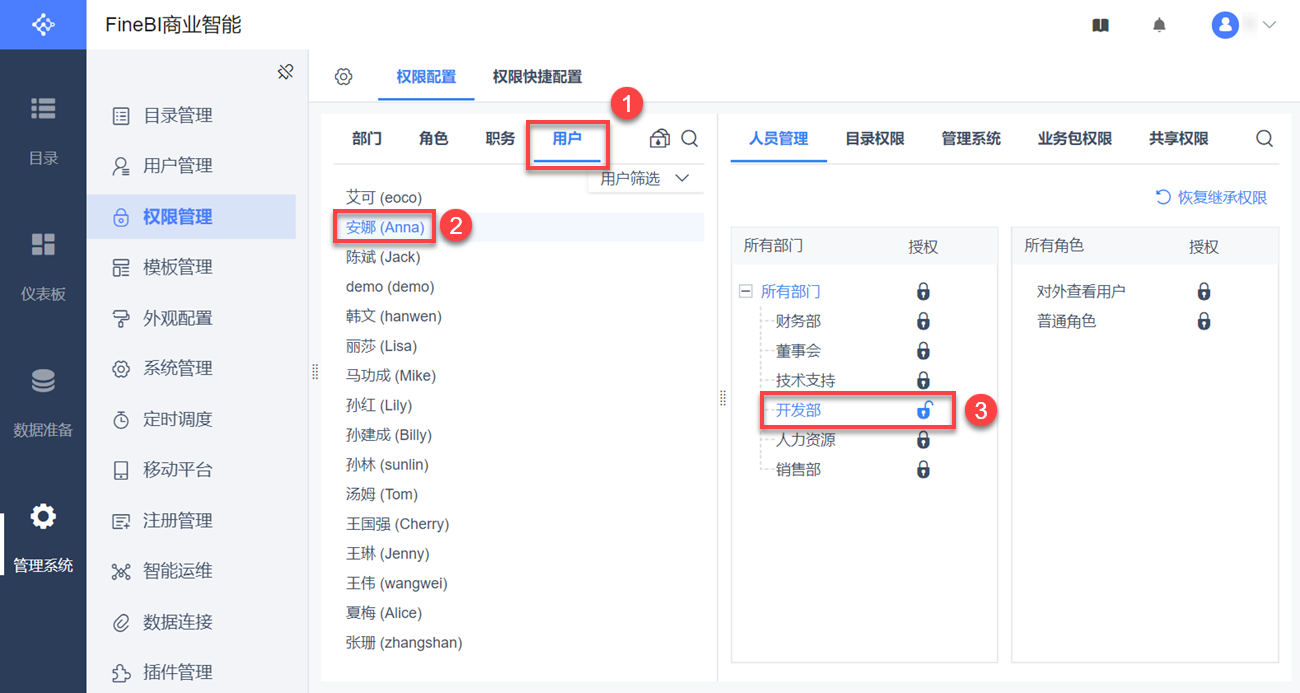
4.2 模板认证
模板认证遵循同时对部门、职务、角色设置了权限,那么取并集。若在次基础上又以用户为维度配置了权限,则最终拥有权限取决于以用户为维度设置的权限规则,同本文 3.3 节。

